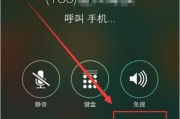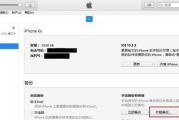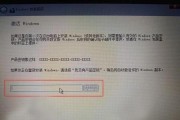在计算机领域,控制台命令是一种强大的工具,可以帮助我们更加高效地管理和操作系统。然而,许多人对控制台命令感到陌生和困惑。本文将以手把手教你轻松搞定控制台命令,帮助你提升技能,更好地应对各种计算机操作和问题。
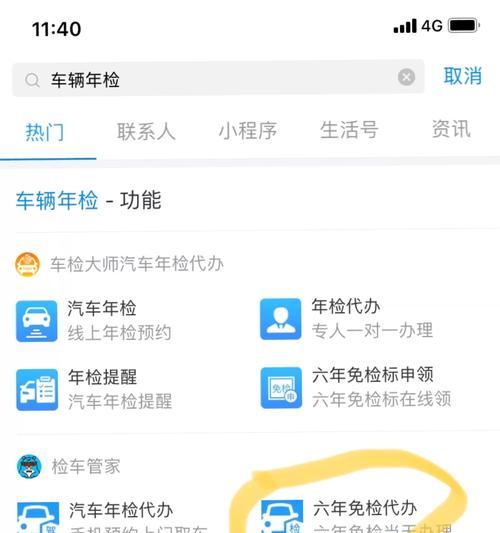
段落
1.获取帮助信息
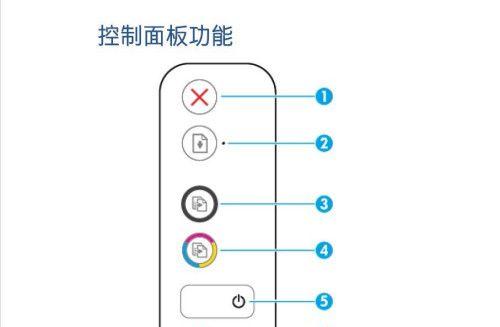
通过输入"help"命令,可以获得关于控制台命令的基本信息。这个命令会列出所有可用的命令,并提供简要的说明和用法示例。
2.查看目录和文件
使用"dir"命令可以查看当前目录下的所有文件和文件夹。可以通过添加参数来筛选出特定类型的文件,比如"dir*.txt"会显示所有扩展名为".txt"的文本文件。

3.切换目录
通过使用"cd"命令可以切换当前目录。比如输入"cdDocuments"可以进入名为"Documents"的文件夹。使用"cd.."命令可以返回上一级目录。
4.创建和删除目录
使用"mkdir"命令可以创建新的文件夹,比如输入"mkdirNewFolder"可以在当前目录下创建一个名为"NewFolder"的文件夹。使用"rmdir"命令可以删除空的文件夹。
5.复制和移动文件
通过使用"copy"命令可以将文件从一个位置复制到另一个位置。比如输入"copyfile.txtC:\NewFolder"可以将名为"file.txt"的文件复制到"C:\NewFolder"目录下。使用"move"命令可以将文件从一个位置移动到另一个位置。
6.运行程序和脚本
通过在控制台中输入程序或脚本的名称,可以直接运行它们。比如输入"notepad.exe"可以打开记事本程序,输入"script.bat"可以运行名为"script.bat"的批处理脚本。
7.修改文件和目录权限
通过使用"attrib"命令可以修改文件和目录的权限和属性。比如输入"attrib+rfile.txt"可以将名为"file.txt"的文件设置为只读属性。
8.网络相关操作
控制台命令还可以用于执行各种网络相关操作,比如通过使用"ping"命令可以测试与某个主机之间的网络连接。
9.处理进程和服务
通过使用"tasklist"命令可以查看当前正在运行的进程列表。使用"taskkill"命令可以终止指定的进程。通过使用"sc"命令可以管理系统服务,比如启动、停止或重启服务。
10.高级命令行技巧
掌握一些高级的命令行技巧可以提高操作效率,比如使用通配符进行批量处理、使用管道符号将命令的输出传递给另一个命令、使用重定向符号将输出保存到文件等等。
11.备份和恢复
通过使用控制台命令,可以轻松进行文件和系统的备份和恢复操作。比如使用"xcopy"命令可以将文件从一个位置复制到另一个位置,通过使用"robocopy"命令可以进行更加高级的备份和同步操作。
12.调试和故障排除
控制台命令还可以用于调试和故障排除。通过使用"chkdsk"命令可以检查和修复硬盘错误,使用"sfc"命令可以扫描和恢复系统文件。
13.执行自动化任务
通过编写批处理脚本或使用命令行参数,可以实现自动化任务的执行。比如编写一个批处理脚本来自动备份文件,或者使用计划任务来定时执行特定的命令。
14.扩展和个性化
控制台命令可以通过安装和使用各种第三方工具进行扩展和个性化。比如安装一个可以增强命令行界面的工具,或者使用别名命令来简化一些常用操作。
15.持续学习和实践
掌握控制台命令需要持续的学习和实践。保持对新命令和技巧的关注,并不断尝试应用它们到实际的工作和项目中,才能更好地掌握和利用这一强大的工具。
控制台命令是计算机操作和故障排除的必备技能之一。通过本文提供的手把手教程,你可以轻松搞定控制台命令,提升自己的技能水平,更加高效地管理和操作系统。记住持续学习和实践的重要性,不断拓展自己的知识和技能,你将成为一个出色的控制台命令专家。
标签: #教你